Métodos simples sobre como partilhar um vídeo do YouTube no Instagram

À primeira vista, não parece correto. O Instagram e o YouTube são, por definição, plataformas de redes sociais distintas, sendo que o primeiro privilegia as fotografias com um rácio de aspeto de 1:1, enquanto o segundo é sobretudo uma plataforma de partilha de vídeos.
Mas pode partilhar um vídeo do YouTube no Instagram e, se o fizer corretamente, pode compensar imenso, colocando mais olhos e ouvidos no seu conteúdo.
A maioria dos utilizadores da Internet acede à Internet através de telemóveis. Um número significativo é constituído principalmente por adolescentes e jovens adultos que utilizam o Instagram quase diariamente. A ascensão meteórica do TikTok provou que o nicho dos vídeos de curta e média duração é lucrativo, mas ainda inexplorado.
Com períodos de atenção cada vez mais reduzidos, os stories ou reels do Instagram podem ser o que precisa para levar os utilizadores a ver mais vídeos do YouTube sem gastar nada em anúncios.
Muitas marcas e criadores estão a fazê-lo, e você também pode. Mergulhe e descubra como.
Porquê publicar um vídeo do YouTube no Instagram?
Com tantas coisas para tratar, pode não fazer muito sentido para a maioria das pessoas publicar vídeos do YouTube no Instagram. A não ser que se seja um criador ou uma marca e, nesse caso, há muito em jogo. Na maioria dos casos, a consistência, a quantidade e a qualidade são cruciais para o seu sucesso.
Estas três razões resumem a razão pela qual deve publicar os seus vídeos do YouTube no Instagram:
Para fazer uma compilação
Esta pode ser uma excelente forma de mostrar o seu trabalho e dar aos seus seguidores uma amostra do que tem para oferecer.
Pode utilizar as ferramentas de edição de vídeo nativas do Instagram para compilar clips dos seus vídeos do YouTube em vídeos curtos e interessantes ou utilizar capacidades de edição avançadas em ferramentas como o Wave.video editor, que é mais potente e gratuito.
Para promover o seu vídeo do YouTube
Como criador ou marca, fazer chegar o seu conteúdo a um público mais vasto é, compreensivelmente, uma prioridade máxima. Que melhor forma de obter mais visualizações nos seus canais do YouTube do que criar expetativa entre os seus espectadores noutras plataformas?
Enquanto o faz, lembre-se de incluir uma legenda apelativa e um apelo à ação que incentive os seus seguidores a verem o vídeo no seu canal do YouTube. Faça tudo o que estiver ao seu alcance com as funcionalidades de marcação e hashtagging do Instagram para alcançar um público mais vasto e aumentar as hipóteses de os potenciais espectadores verem o seu vídeo.
Para partilhar simplesmente com os seus seguidores
Nunca tenha poucas ideias sobre o que publicar no seu Instagram. Adapte algumas das suas criações do YouTube e partilhe-as na sua conta do Instagram. Pense nisso como uma atividade de baixo esforço e alto retorno.
Não tem de criar novos conteúdos, mas terá sempre algo à mão para entreter o seu público.
Mesmo que considere que alguns dos seus conteúdos são melhores em formato longo, pode sempre extrair miniaturas de cenas interessantes ou cortar o seu vídeo do YouTube para clips do tamanho do Instagram.
Como partilhar um vídeo do YouTube no Instagram Story
Atualmente, não é possível partilhar um vídeo do YouTube diretamente na história do Instagram. Pelo menos da mesma forma que é possível no Facebook e no Instagram. No entanto, existem três soluções alternativas mais eficazes que são fáceis de executar.
Método 1: Transferir, editar e partilhar
Se quiser partilhar o vídeo do YouTube numa história do Instagram, terá de o transferir primeiro para o seu dispositivo. No entanto, o YouTube não tem esta funcionalidade, nem permite que os utilizadores descarreguem vídeos que não lhes pertencem.
Transferir vídeos de outras pessoas é contra a política de utilizador do YouTube e, dependendo do local onde vive, pode implicar alguma responsabilidade legal. No entanto, se estiver a transferir os seus vídeos, não há nada com que se preocupar.
Utilize um descarregador de vídeos do YouTube à sua escolha. A maioria exigirá que copie e cole a hiperligação do vídeo do YouTube no respetivo sítio Web. Antes de descarregar, certifique-se de que escolhe a opção com a resolução mais elevada.
Assim que o vídeo do YouTube for transferido para o seu dispositivo, inicie o Wave.video no seu browser.
Inicie sessão na sua conta ou inscreva-se numa conta gratuita se for o primeiro utilizador. Por predefinição, o sítio será redireccionado para o separador "Os meus projectos". Se isso não acontecer, basta navegar para o separador clicando no botão "Os meus projectos" no canto superior direito da página inicial. Ver abaixo para referência.
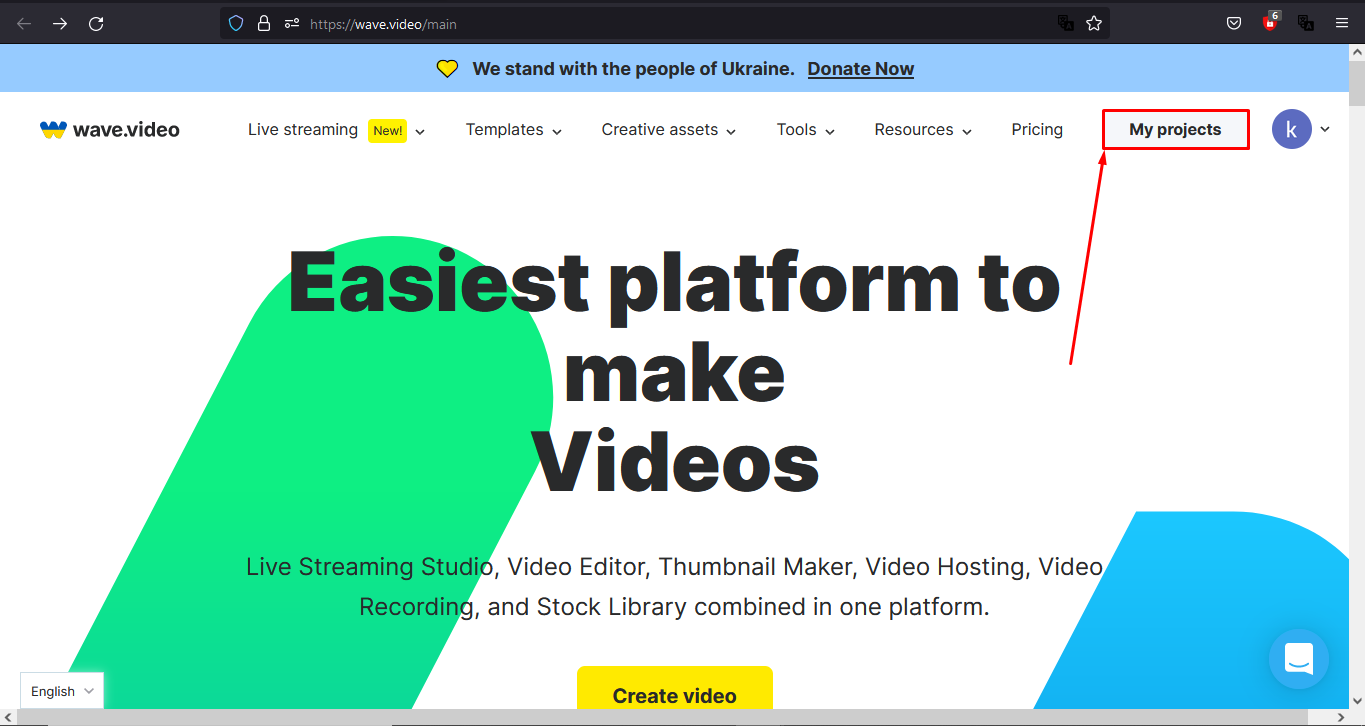
Clique em "Criar" e, em seguida, selecione "Vídeo em branco" no separador "Os meus projectos". Em alternativa, pode selecionar "Carregar vídeo" e escolher o vídeo do YouTube que descarregou para o carregar no editor.
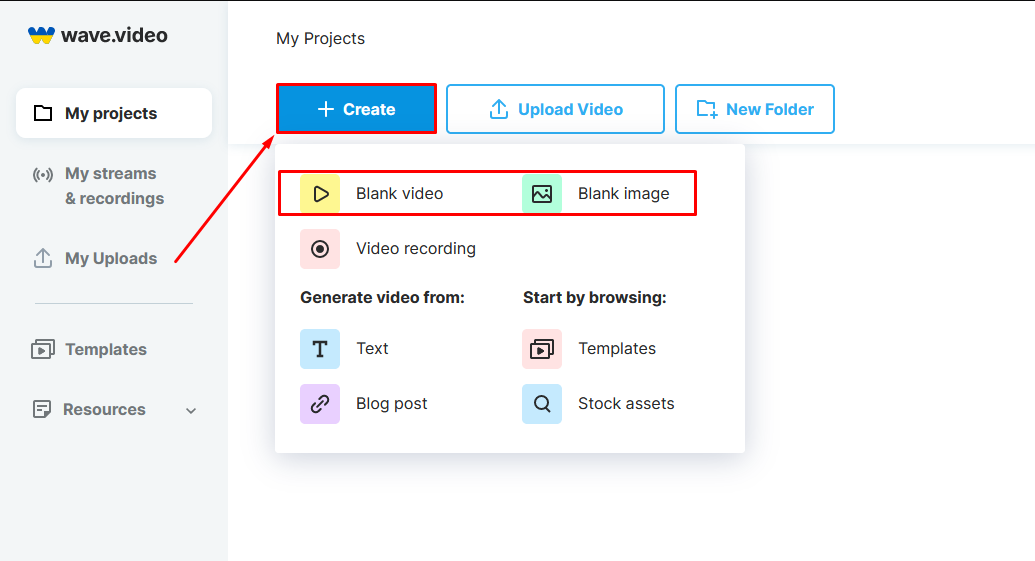
Se optar pela opção "Criar" e "Vídeo em branco", terá de escolher uma relação de aspeto adequada. As opções disponíveis incluem 1:1, 9:16 e 4:5, e todas elas são adequadas para diferentes utilizações, por isso escolha a que precisa.
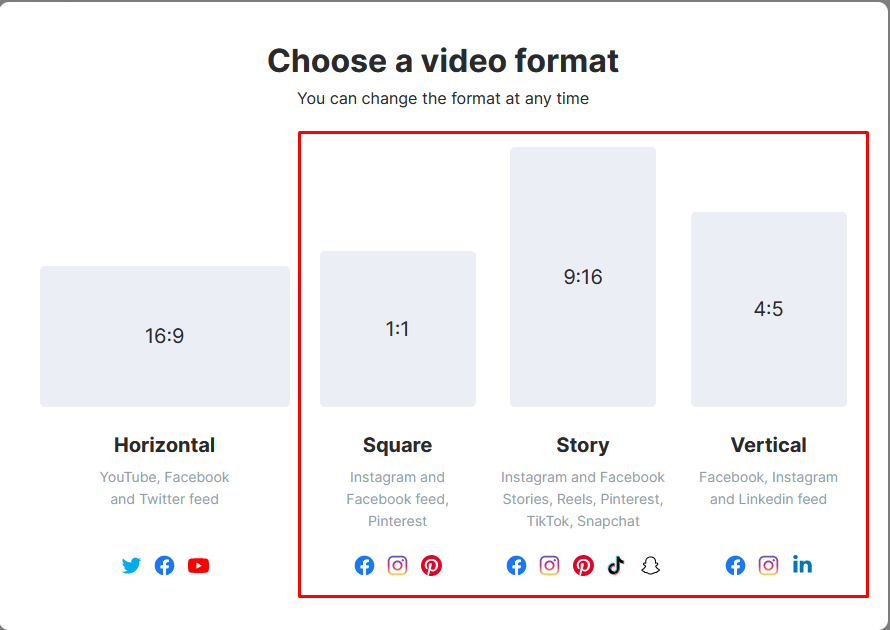
Se carregou o vídeo diretamente para o Wave.video, pode sempre redimensioná-lo para uma relação de aspeto adequada, premindo o botão "Resize" (Redimensionar) no submenu à sua esquerda, como se mostra abaixo.
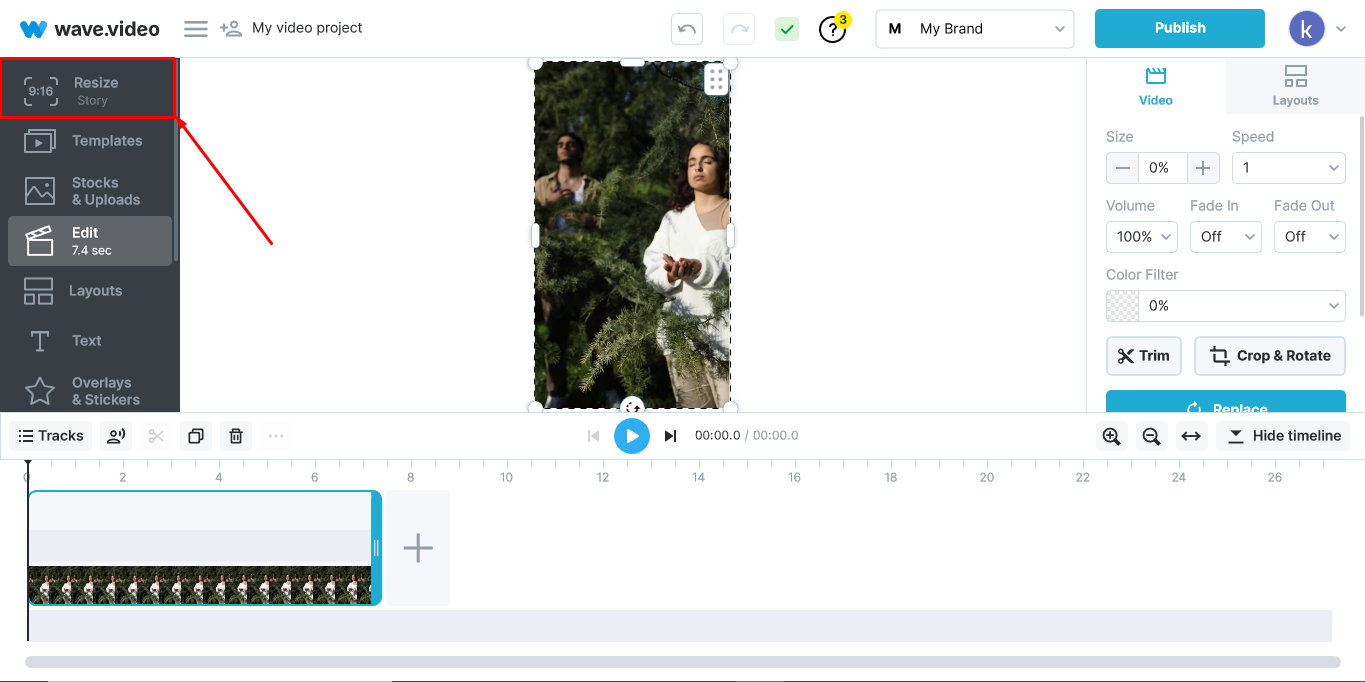
Para este exemplo, vamos utilizar a opção de história. Carregue na opção "Upload media", como mostrado abaixo, e selecione o vídeo que pretende partilhar no Instagram a partir do seu dispositivo.
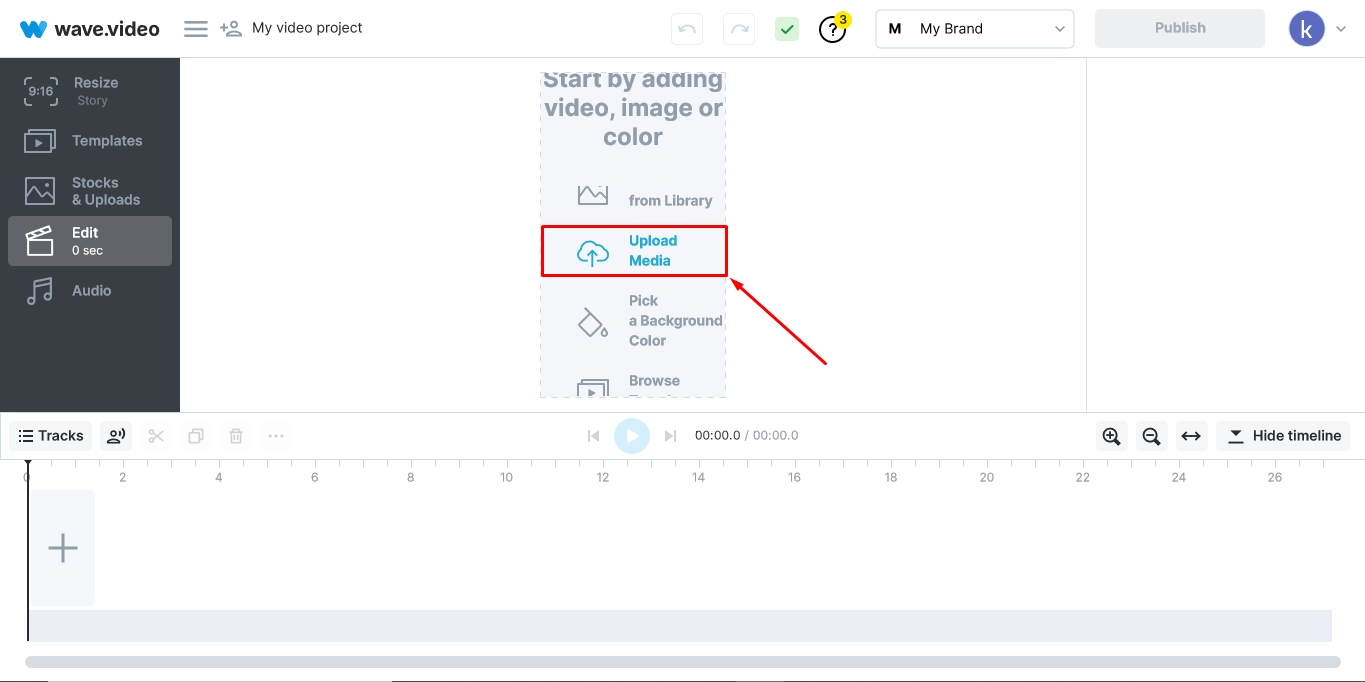
Apare o vídeo para que tenha uma duração igual ou inferior a 60 segundos, que é a duração recomendada pelo Instagram para as histórias do Instagram.

Seja criativo com as numerosas opções de edição do editor de vídeo Wave.video e personalize o vídeo de acordo com a sua marca ou objetivo pretendido. Adicione legendas ou locuções para tornar o seu vídeo interessante e fácil de seguir. Vá mais longe e proteja a sua criação com marcas de água personalizadas.
Quando tudo estiver bem, prima o botão publicar e selecione vídeo no menu pendente.
Selecione a qualidade e a resolução de vídeo mais elevadas disponíveis no seu plano e, em seguida, clique em "Renderizar com marca de água", mas não se preocupe, a marca de água é pequena e quase impercetível. Nas contas actualizadas, este botão é "Renderizar".
Publique o vídeo diretamente na sua conta do Instagram ou transfira-o e carregue-o como faria com outras histórias do Instagram.
Método 2: Adicionar o link do YouTube à sua história
Primeiro, carregue o vídeo do YouTube no seu dispositivo e copie a hiperligação do vídeo. Para copiar a hiperligação, toque na barra de endereço do seu browser e copie a hiperligação. Em alternativa, pode clicar no botão de partilha e copiar a ligação que aparece.
Em seguida, escolha uma imagem ou miniatura que valha a pena clicar e adicione algumas frases apelativas para que os seus fãs saibam o que está no link.
Abra o Instagram no seu telemóvel e vá para as histórias.
Selecione o gráfico que acabou de desenhar e carregue-o para as suas histórias.
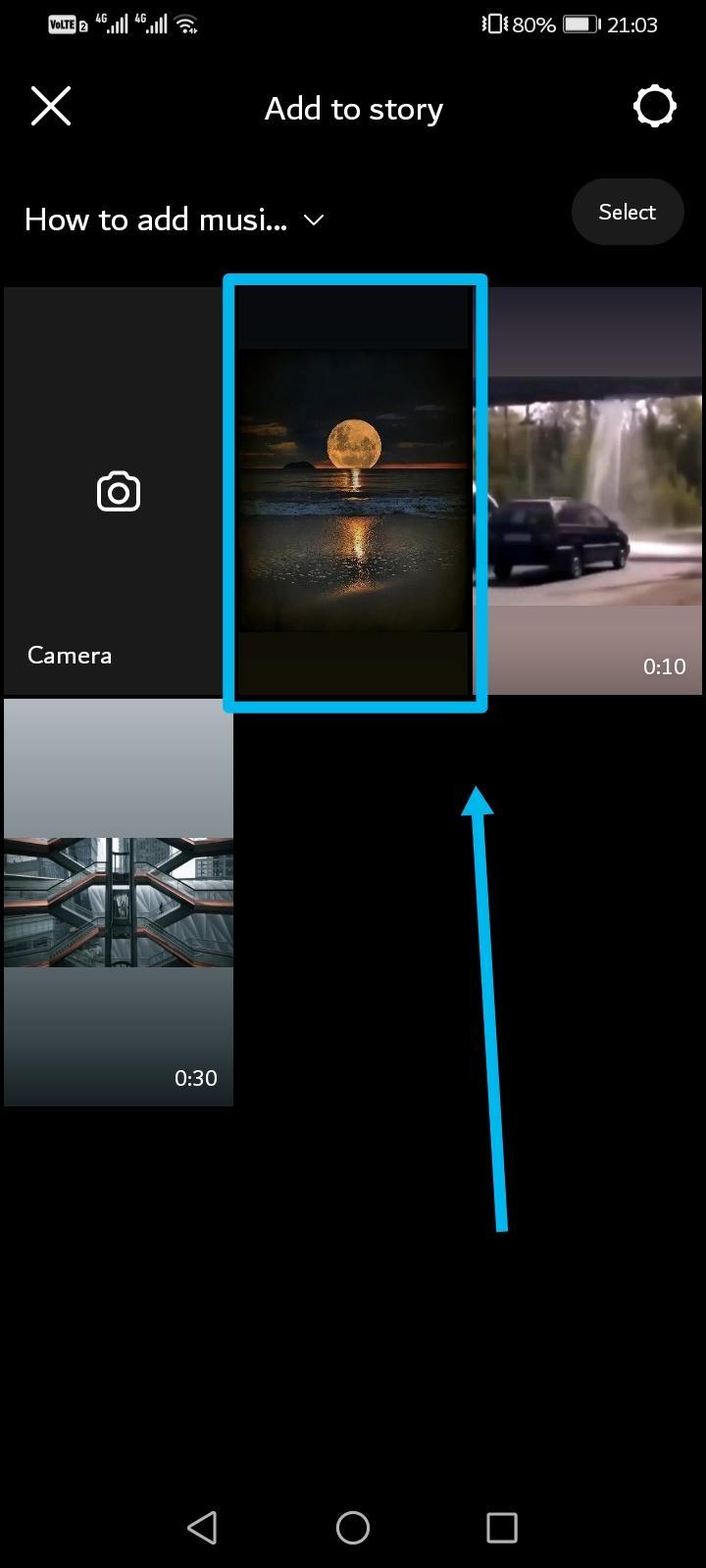
Toque no botão multimédia e selecione "Ligar".
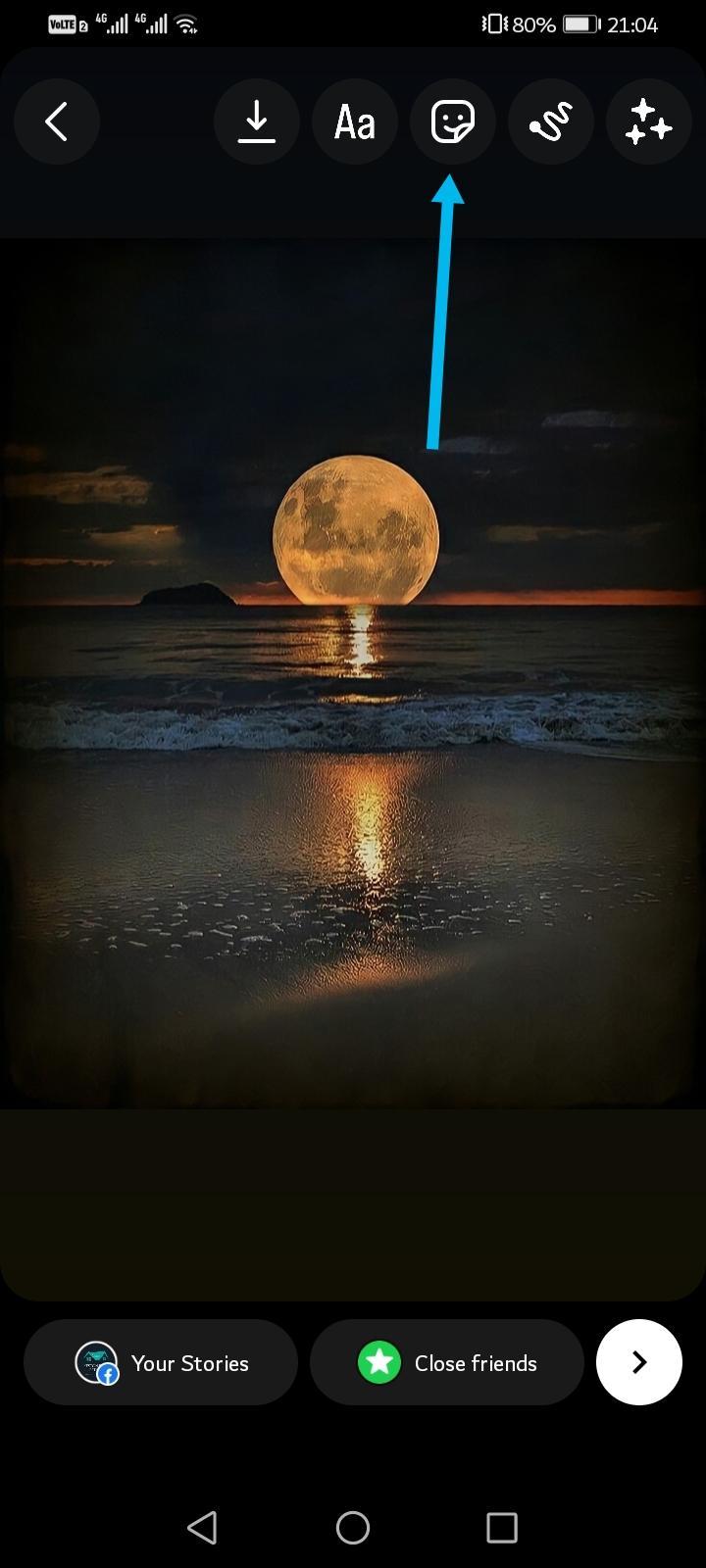
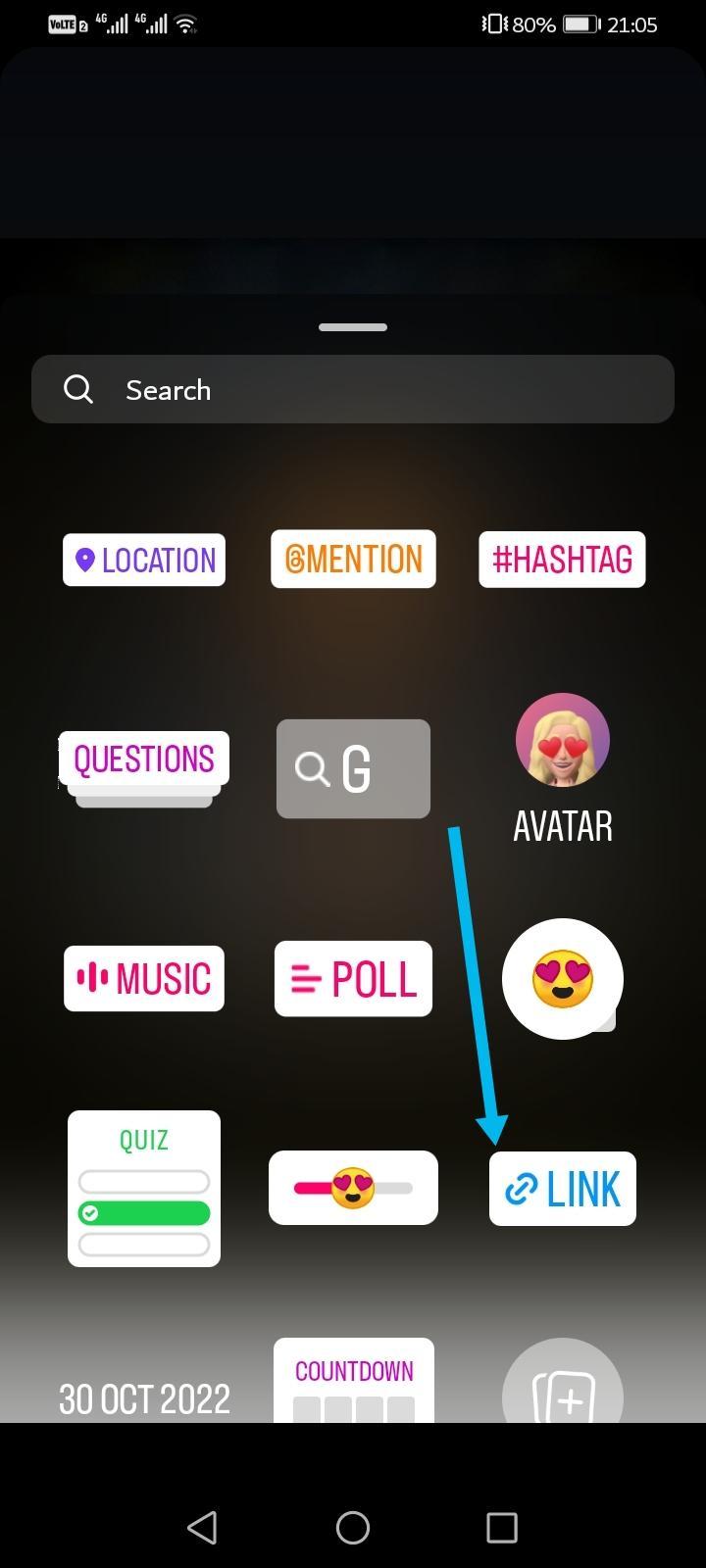
Colar a ligação e clicar em concluído
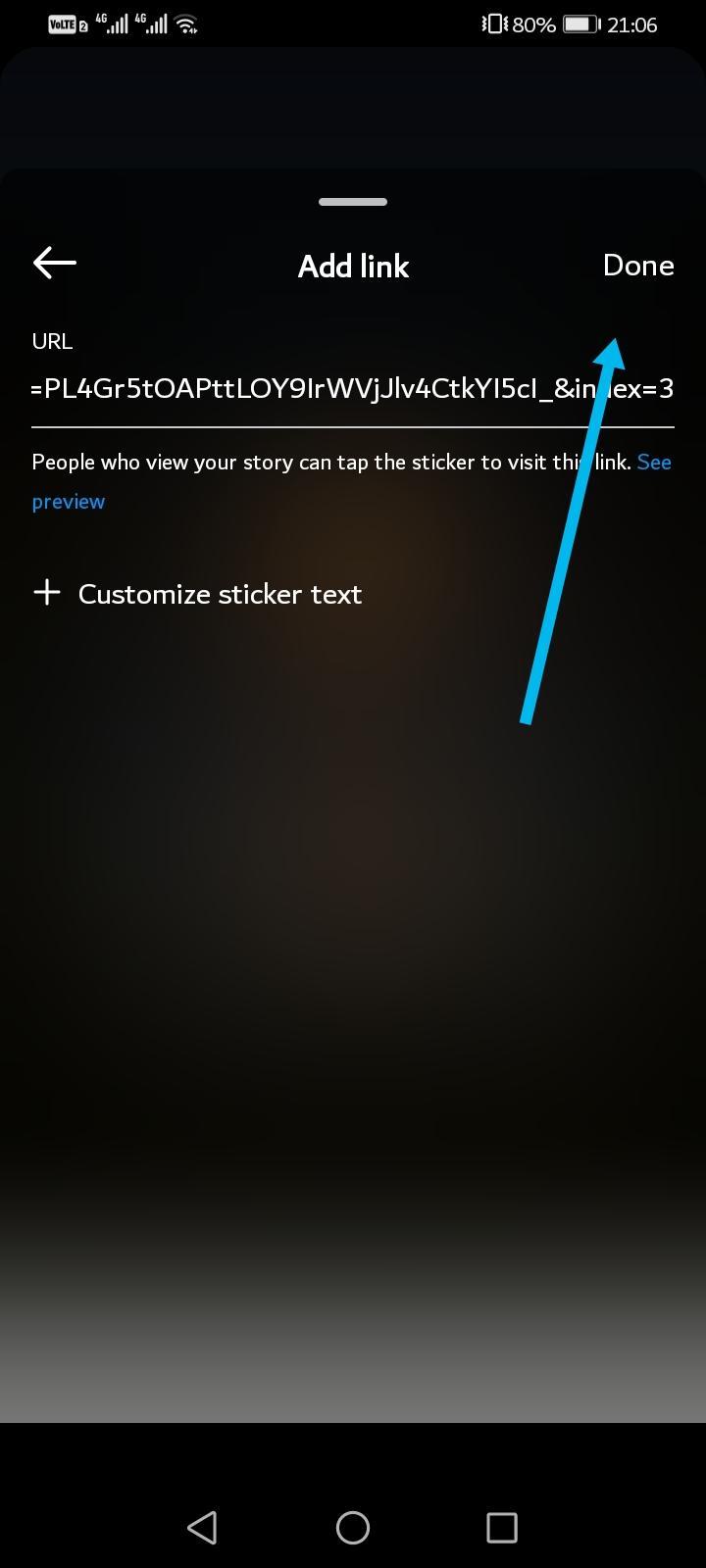
Arraste a ligação para um local adequado.
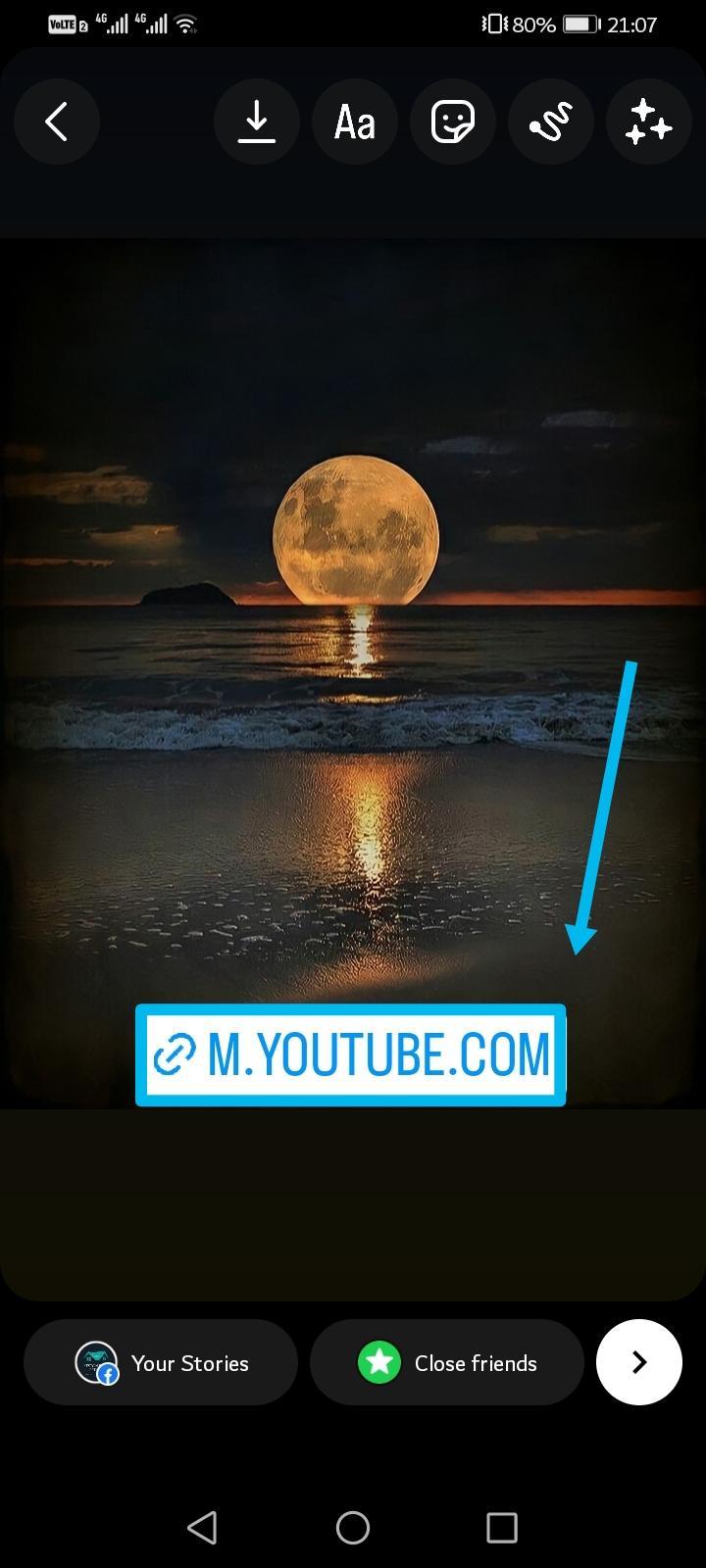
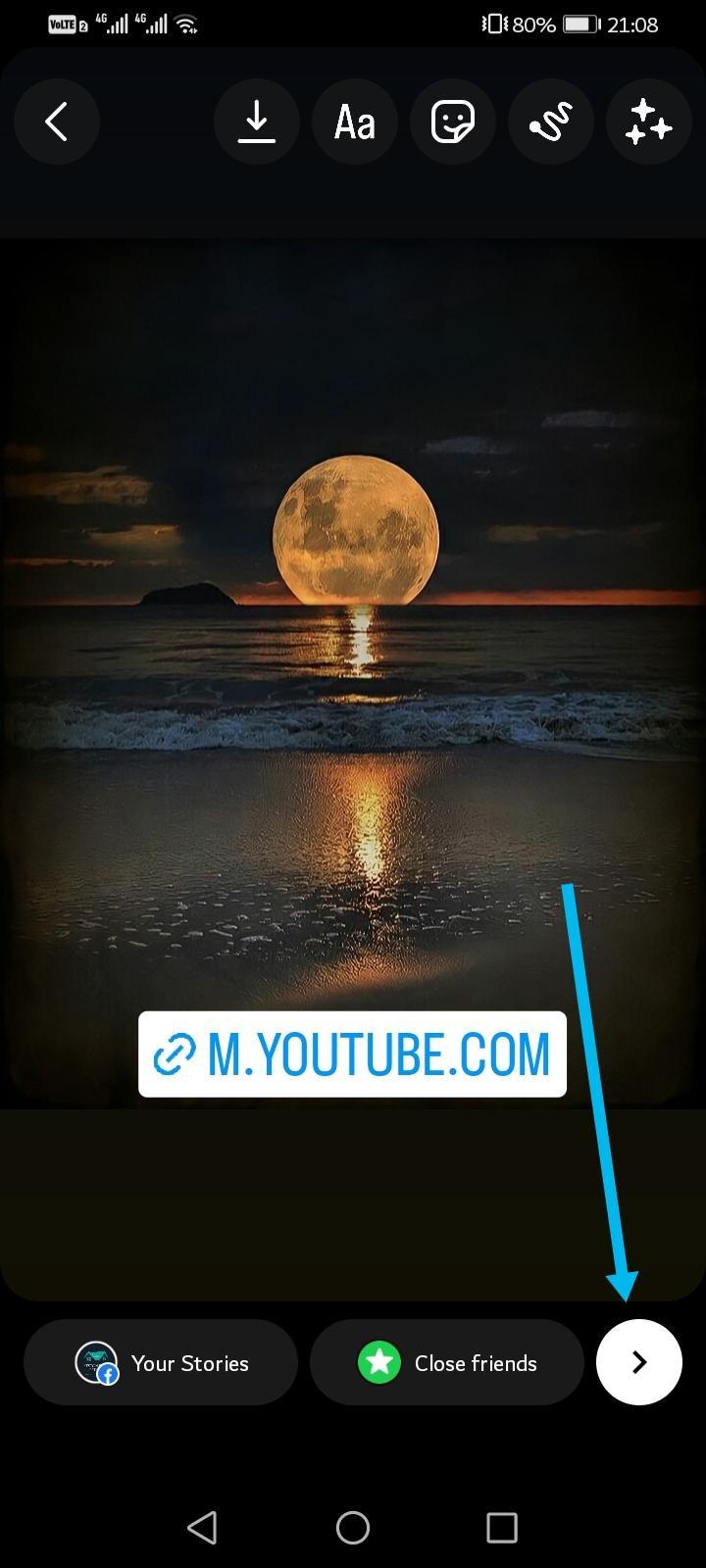
Nota: Pode obter a funcionalidade de ligação "swipe-up" se tiver mais de 10 000 seguidores.
Método 3: Gravação no ecrã do YouTube
Em primeiro lugar, determine se tem um gravador de ecrã incorporado no seu dispositivo. Os dispositivos Windows e a maioria dos smartphones vêm com um gravador de ecrã incorporado. Descarregue uma ferramenta de gravação de ecrã se não tiver uma no seu dispositivo.
Em seguida, reproduzir o vídeo no YouTube e ligar o gravador de ecrã.
Se estiver a trabalhar com um PC Windows, prima simultaneamente o botão Windows + Alt + R para iniciar o gravador de ecrã. Se for um smartphone, toque no gravador de ecrã no seu painel de notificações, mas para obter melhores resultados, basta usar um computador.
Quando tiver as partes certas do vídeo gravadas, utilize um editor de vídeo para cortar os elementos que distraem e adicionar alguns efeitos antes de publicar o vídeo na sua história do Instagram.
Perguntas frequentes:
Como partilhar uma parte de um vídeo do YouTube?
Existem duas formas de o fazer. Se o vídeo for elegível para a funcionalidade de clips do YouTube, só tem de iniciar sessão na sua conta, reproduzir o vídeo e clicar no ícone em forma de tesoura por baixo do vídeo para partilhar uma parte do vídeo. A duração permitida para esta funcionalidade nativa do YouTube é entre 5 e 60 segundos.
Quando tiver o seu clip, clique em "Partilhar clip", copie a hiperligação e partilhe-o no Instagram como descrito acima.
Em alternativa, pode descarregar o vídeo para o seu dispositivo e utilizar o editor Wave.video para cortar as partes desnecessárias. Em seguida, pode partilhá-lo diretamente a partir de Wave.video ou transferi-lo e carregar o clip nas suas histórias ou bobinas.
Como partilhar um vídeo do YouTube para o Instagram no ambiente de trabalho?
O Instagram para computador é bastante limitado em termos de funcionalidade, pelo que não é possível partilhar um vídeo do YouTube no Instagram com uma ligação incorporada.
O que pode fazer é descarregar o vídeo do YouTube, conforme descrito acima, e editá-lo para corresponder aos requisitos do Instagram. Em seguida, prima o sinal de mais, selecione o vídeo do seu dispositivo e carregue-o.
Em alternativa, pode criar uma imagem em miniatura e, na legenda, dizer aos seus seguidores para encontrarem a ligação para o vídeo na sua secção biográfica. Naturalmente, terá de adicionar uma ligação para o vídeo na sua secção biográfica.
Como escolher que parte do seu vídeo do YouTube deve ser transformada em conteúdo do Instagram?
O primeiro passo para o fazer corretamente é compreender as diferenças entre as duas plataformas.
Como publicar um vídeo do YouTube no Instagram reels ou IGTV?
Em primeiro lugar, tem de transferir o vídeo do YouTube para o seu dispositivo e editá-lo para corresponder às especificações de vídeo recomendadas pelo Instagram para reels e IGTV.
Qualquer ferramenta de descarregamento de vídeos do YouTube serve, mas lembre-se de escolher sites com boa reputação para evitar a instalação de malware ou adware no seu dispositivo. Além disso, lembre-se de que descarregar vídeos de outras pessoas no YouTube é contra a política de utilização da plataforma e ilegal na maioria dos locais, por isso descarregue apenas os seus próprios vídeos.
Depois de transferir o vídeo do YouTube, redimensione-o no Wave.video para se ajustar à proporção recomendada pelo Instagram e à duração do vídeo.
O Instagram limita os rolos a 30 segundos e o IGTV a 10 minutos, mas pode ser mais, dependendo da sua conta.
No Wave.video, basta publicá-lo diretamente na sua conta do Instagram ou publicar o vídeo através da aplicação móvel ou Web do Instagram.
Considerações finais
Embora pareça complexo à primeira vista, a forma de partilhar um vídeo do YouTube no Instagram é bastante simples quando se apanha o jeito.
Vale a pena? Sem dúvida, especialmente se for um criador ou uma marca que procura envolver os seus seguidores e aumentar o alcance do seu público. No entanto, lembre-se de que só pode partilhar vídeos da sua autoria na sua conta do Instagram.




